Windows10偱Windows ICD傪巊偭偰Embedded僽乕僩僄僋僗儁儕僄儞僗乮Unbranded Boot乯傪愝掕偡傞曽朄
仸拲堄丂Windows10偱Embedded僽乕僩僄僋僗儁儕僄儞僗乮Unbranded Boot乯偑桳岠壔偱偒傞偺偼丄乽Windows10 Iot Enterprise乿偲丄乽Windows10 Enterprise乿丄乽Windows10 Education乿丅價儖僪偵傛偭偰偼摦嶌偑堘偭偨傝丄婡擻偑桳岠偵側偭偨傝丄側傜側偐偭偨傝偲傑偩晄埨掕側忬懺丅
偙偙偱偼丄乽Windows10 Enterprise乿偵偮偄偰偺愝掕曽朄傪婰嵹偡傞丅
Windows ICD傪巊偭偰Embedded僽乕僩僄僋僗儁儕僄儞僗乮Unbranded Boot乯傪愝掕傪峴偆慜偵丄桳岠偵偡傞昁梫偑偁傞丂佀丂Embedded僽乕僩僄僋僗儁儕僄儞僗傪桳岠偵偡傞曽朄
乽Windows10 Enterprise乿偱偺丄Embedded僽乕僩僄僋僗儁儕僄儞僗乮Unbranded Boot乯偺愝掕偼儗僕僗僩儕偐丄Windows ICD偺僾儘價僕儑僯儞僌僷僢働乕僕偱峴偆丅
Embedded僽乕僩僄僋僗儁儕僄儞僗偼丄埲壓6偮偺愝掕崁栚偑偁傞丅
嘆DisableBootMenu
嘇DisplayDisabled
嘊HideAllBootUI
嘋HideBootLogo
嘍HideBootStatusIndicator
嘐HideBootStatusMessage
儅僀僋儘僜僼僩偺徯夘乮windows8.1 industry乯偱偼丄侾乣俇偺愢柧暥偑塸岅偱僣儔僣儔偲婰嵹偑偁偭偨偺偱偡偑丄堄枴偼暘偐傝傑偣傫丅
偙偺僽乕僩僄僋僗儁儕僄儞僗乮Unbranded Boot乯偵偮偄偰偼丄偳偙偑曄峏偝傟傞偺偐慡偔暘偐傜側偐偭偨丅岞幃揑偵偼埲壓偺夋柺偺僇僗僞儅僀僘偑偱偒傞柾條偩偑弌棃側偐偭偨丅晄嬶崌丠

偙偙偱偼丄WindowsICD偺愝掕曽朄偵偮偄偰愢柧偡傞丅
儗僕僗僩儕偱偺愝掕曽朄佀Embedded儘僌僆儞乮Custom Logon乯傪儗僕僗僩儕偱愝掕偡傞曽朄傪嶲徠
仸Windows ICD偺僾儘價僕儑僯儞僌僷僢働乕僕傪巊梡偟偰丄愝掕傪峴偆丅僾儘價僕儑僯儞僌僷僢働乕僕偺嶌惉偵偮偄偰偼埲壓傪嶲峫偵丅
侾丄Winodws ICD傪婲摦偟丄僾儘價僕儑僯儞僌僷僢働乕僕偺僾儘僕僃僋僩傪嶌惉偡傞丅乮僄僨傿僔儑儞偼丄ALL Windows desktop edition傪慖戰偡傞乯
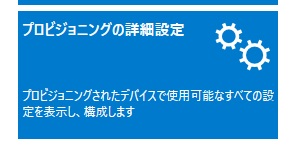
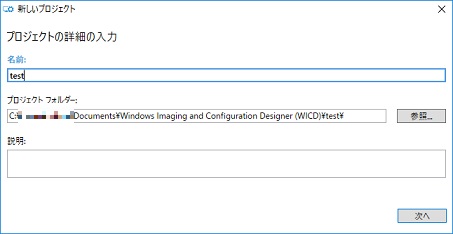
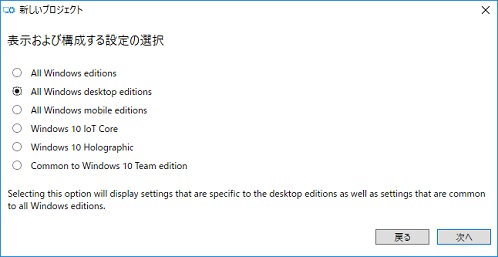
俀丄愝掕崁栚偑昞帵偝傟偨傜丄慡偰偺愝掕偵側偭偰偄傞偙偲傪妋擣丅
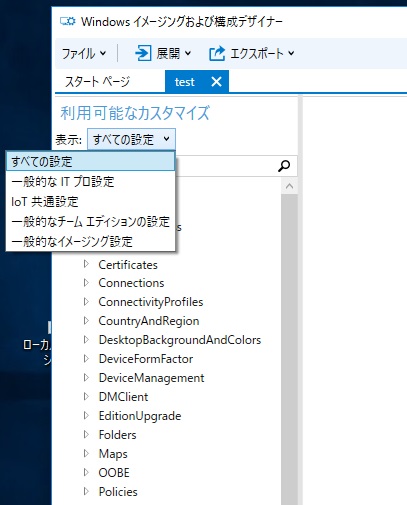
俁丄幚峴帪偺愝掕佀SMISettings撪偵丄嘆乣嘐偺崁栚偑偁傞偺偱丄偦偙偱愝掕傪峴偆丅
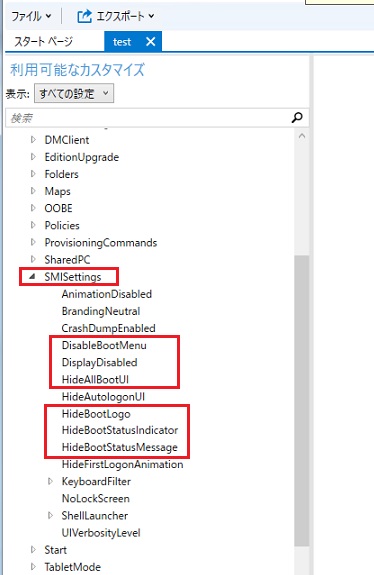
係丄偙偙偱偼椺偱丄嘊HideAllBootUI偺僇僗僞儅僀僘傪峴偆丅HideAllBootUI傪慖戰偟丄TRUE傪慖戰偡傞丅
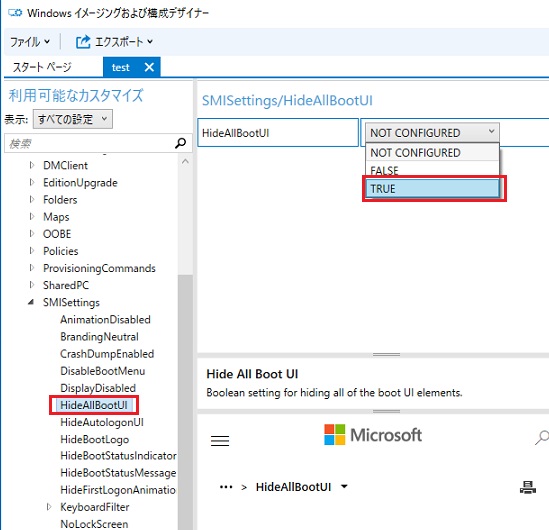
俆丄僄僋僗億乕僩佀僾儘價僕儑僯儞僌僷僢働乕僕傪慖戰丅
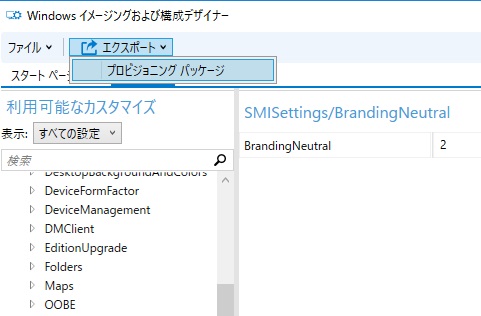
俇丄偦偺傑傑師傊偱恑傫偱偄偒丄僷僢働乕僕偺曐懚愭傪慖戰偟丄價儖僪傪峴偊偽僷僢働乕僕僼傽僀儖偺嶌惉偑峴傢傟傞丅
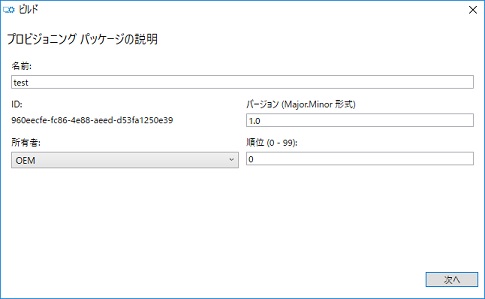
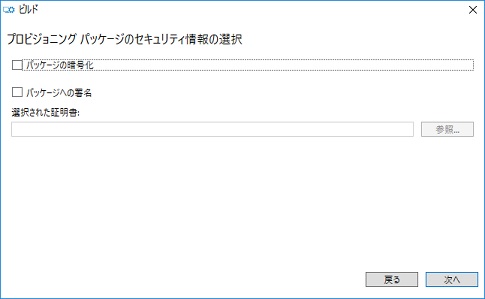
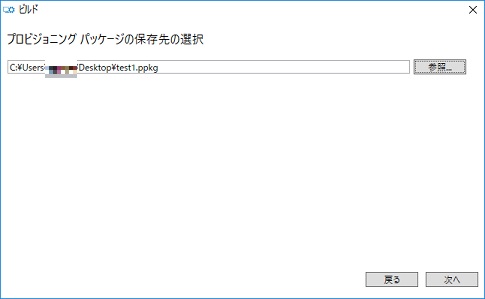
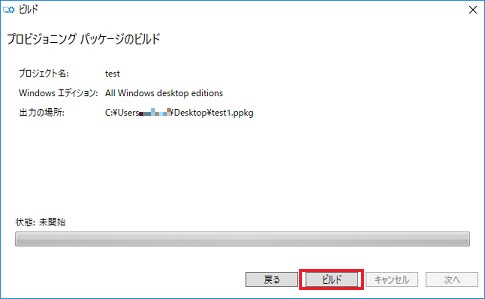
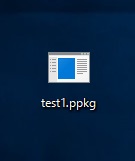
俇丄僷僢働乕僕僼傽僀儖傪僟僽儖僋儕僢僋偡傞偲丄埲壓偺夋柺偑昞帵偝傟傞偺偱丄乽偼偄丄捛壛偡傞乿傪慖戰丅
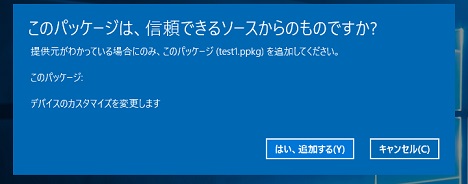
俈丄揔梡姰椆屻丄捠忢偱偁傟偽桳岠偵側傞偑丄Embedded儘僌僆儞乮Custom Logon乯傪儗僕僗僩儕偱愝掕偡傞曽朄丂偱傕丄 婰嵹偟偨捠傝丄偙偺僽乕僩僄僋僗儁儕僄儞僗婡擻偼偳偺崁栚傕壗屘偐桳岠偵偱偒側偄丅
晄嬶崌偺壜擻惈傕偁傞偺偱丄僶乕僕儑儞偑忋偑偭偰傑偨専徹傪峴偭偰傒傞丅
埲忋偱丄僾儘價僕儑僯儞僌僷僢働乕僕偵傛傞愝掕曽朄偲側傞丅
側偍丄Windows8.1偱偺儅僀僋儘僜僼僩偺EmbeddedBootexp岞幃暥復偼偙偪傜佀EmbeddedBootexp
丂丂
